यदि आप एक या अधिक वक्ताओं के स्वामी हैं HomePod, यह ट्यूटोरियल आपको चरण दर चरण दिखाता है कि कैसे सक्रिय करें "Sound Recognition”स्पीकर पर HomePod धुएं और सीओ (कार्बन मोनोऑक्साइड) अलार्म के लिए।
स्मार्ट स्पीकर, HomePod, हाल ही में iPhone, iPad पर सूचनाएं भेजने की क्षमता प्राप्त की, Mac si Apple Watch जब धूम्रपान अलार्म या कार्बन मोनोऑक्साइड अलार्म से ध्वनि का पता लगाता है (सीओ)। यह नया विकल्प safety & security किसके बाद आया Apple पेश Sound Recognition. दुर्भाग्य से, यह नया फ़ंक्शन स्वचालित रूप से सक्रिय नहीं होता है, लेकिन एप्लिकेशन से मैन्युअल रूप से सक्रिय होना चाहिए Home.
विषय - सूची
यह क्या है "Sound Recognition”स्पीकर पर HomePod?
हम यह नहीं कह सकते Sound Recognition यह अनिवार्य रूप से एक नई तकनीक है। ठीक वैसा Siri आपके कहने के बाद आज्ञाओं के प्रति ग्रहणशील हो जाता है "Hey Siri”, उसी तरह यह ग्रहणशील हो जाएगा जब यह धुएं के अलार्म (अग्नि अलार्म) की विशिष्ट ध्वनि या कार्बन मोनोऑक्साइड की उपस्थिति को इंगित करने वाले अलार्म को "सुनता है"। कब Siri के माध्यम से इन विशिष्ट ध्वनियों को सुनें HomePod, उपकरणों पर सूचनाएं जारी करेगा Apple आप में से या आवेदन में जोड़े गए सदस्यों में से Home.
आप कैसे सक्रिय करते हैं"Sound Recognition”स्पीकर पर HomePod धुएं और सीओ अलार्म के लिए
जब आप घर से दूर हों तो सुरक्षित महसूस करने के लिए, Safe & का यह कार्य Security इसे सक्रिय किया जाना चाहिए। यदि आपके घर में धूम्रपान या कार्बन मोनोऑक्साइड डिटेक्टर नहीं हैं तो इस फ़ंक्शन को सक्रिय करना बेकार है। HomePod यह इन अलार्मों की विशिष्ट ध्वनि को "सुनने" के बाद ही सूचनाएं भेजेगा।
1. एप्लिकेशन खोलें Home iPhone या iPad पर, फिर ऊपरी दाएं कोने पर जाएं Home Settings, और उसके बाद Safety & Security.
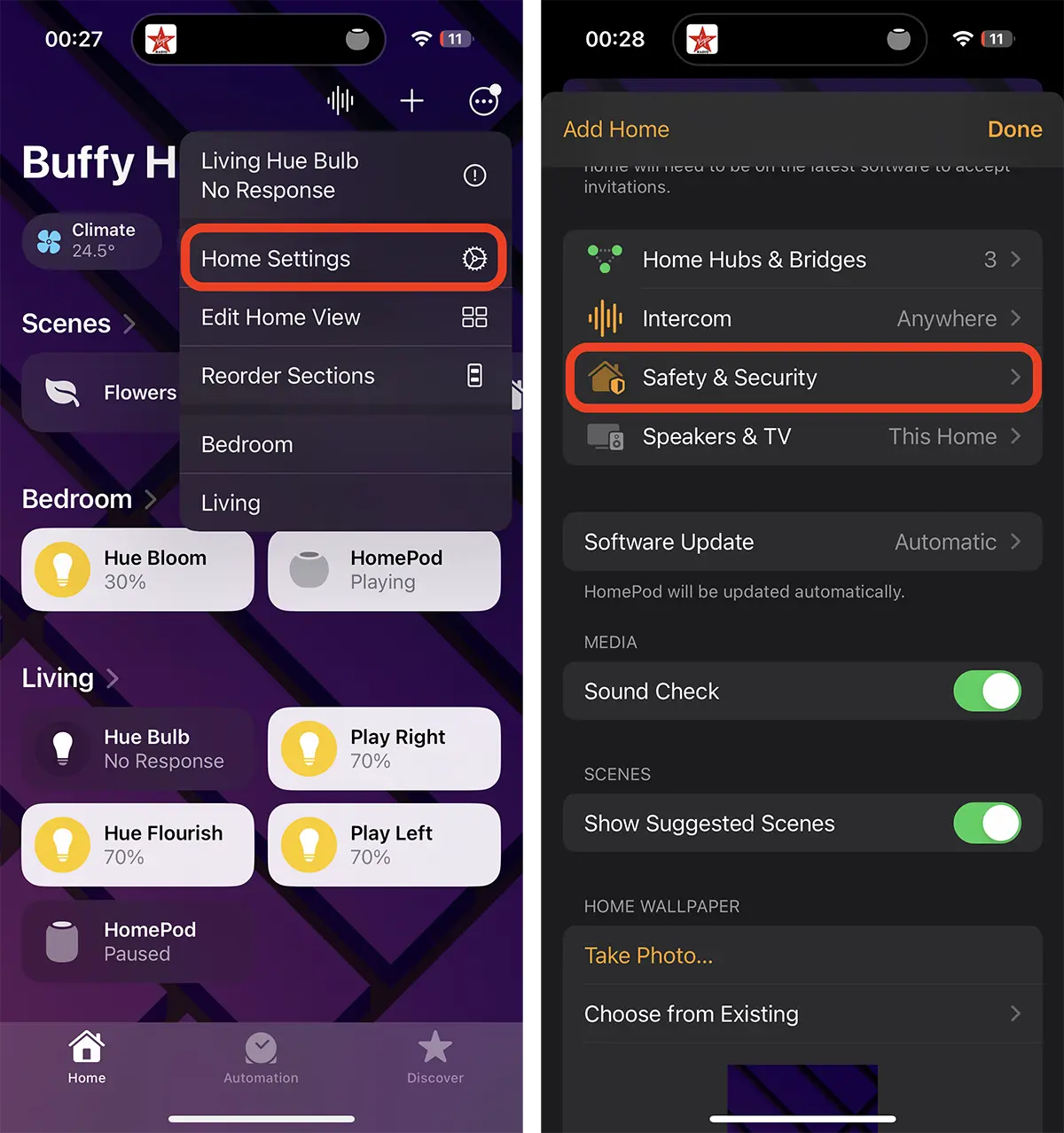
2. विकल्प में Safety & Security के लिए जाओ "Sound Recognition” और सक्रिय करें Smoke & CO Alarm.
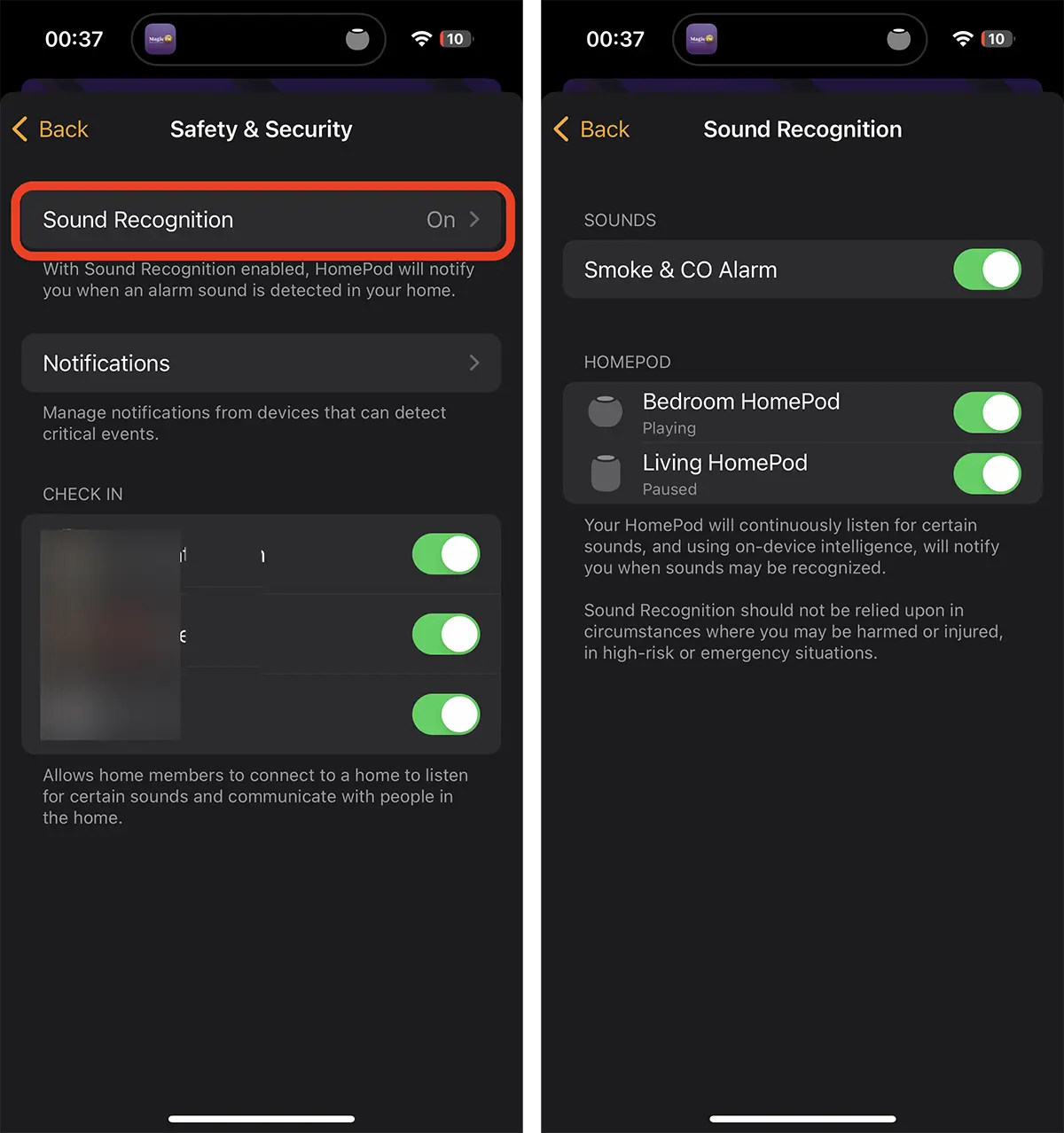
इस तरह आपने नई सुविधा को सक्रिय कर दिया है, "Sound Recognition" HomePod.
से "Notifications” आपके पास किसे चुनने का अवसर है HomePod आप सूचनाओं को सक्रिय करना चाहते हैं, परिवार के सदस्य जो सूचनाएं, समय अंतराल और उपस्थिति प्राप्त करेंगे।
उदाहरण के लिए, आप सूचनाओं को भेजने के लिए केवल तभी चुन सकते हैं जब कोई व्यक्ति घर पर हो (समूह का व्यक्ति Family), यदि आप घर पर हैं, यदि कोई भी घर पर नहीं है या यदि आप घर पर नहीं हैं।
इस तरह आप सक्रिय हो सकते हैं Sound Recognition pe HomePod धुएं और सीओ अलार्म के लिए, केवल अगर आप घर पर नहीं हैं, लेकिन बच्चे हैं।
Cu Sound Recognition, Apple यह क्षमताओं की सीमा का विस्तार कर सकता है, जैसा कि अमेज़ॅन ने किया था, जो स्मार्ट स्पीकर पर ब्रेकिंग विंडो द्वारा उत्पन्न ध्वनि सुनाई देने पर अलर्ट की संभावना प्रदान करता है।











